Spatial Analyst のライセンスで利用可能。
[Spatial Analyst] ツールバーには、データを簡単に調査する際に便利な 2 つの対話型ツールがあります。選択された [レイヤー] は、これらのツールが適用されるラスターを特定します。

対話型の Spatial Analyst ツールについて
[Spatial Analyst] ツールバーには、使用できる対話型ツールが 2 つあります。ArcMap の [コンテンツ] ウィンドウに適切なラスター レイヤーを追加すると、これらのツールが利用可能になります。
コンター
[コンターの作成] 対話型ツールでは、シングルバンド ラスター上の指定位置に個々のコンター (等しい値のセルを結んだライン) を作成できます。同じ標高、同じ温度、または同じ大気圧の位置を特定できます。
コンターを追加するには、次の手順に従います。
- [レイヤー] ドロップダウン矢印をクリックして、使用するラスター レイヤーを選択します。
- [コンターの作成] ツール
 をクリックします。
をクリックします。 - カーソルの外観が
![[コンターの作成] のカーソル [コンターの作成] のカーソル](GUID-ACFED3B2-6400-4693-A97A-F0022B24D509-web.png) のように変化します。クリックすると、十字線の位置に基づいて、コンター ラインが描画されます。
のように変化します。クリックすると、十字線の位置に基づいて、コンター ラインが描画されます。 - コンターの描画を終了するには、[ツール] ツールバーの [エレメントの選択] ボタン
 をクリックします。
をクリックします。
コンターが描画されたサーフェス ラスターの例を、以下に示します。
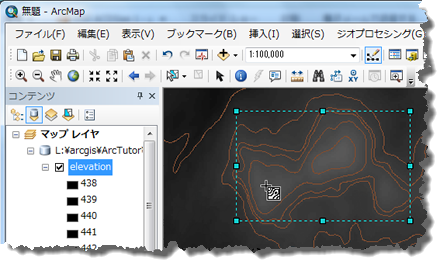
コンターを削除するには、カーソルで削除するコンターを選択して、キーボードの Delete キーを押します。複数のコンターを選択して削除するには、Shift キーまたは Ctrl キーを押した状態でコンターをクリックします。コンターを選択した後、右クリックして [削除] を選択しても削除できます。
コンターはグラフィックスとして描画されるので、コンターの形状を誤ってシフトまたは変更しないように気を付けてください。
表示と解析でのコンター ラインの使用
コンターの高さは、グラフィックスの [エレメント名] として記録されます。この値を表示するには、特定のコンター ラインを選択し、右クリックして [プロパティ] オプションを選択します。表示されるダイアログ ボックスで、[サイズと位置] タブをクリックします。[エレメント名] の値が、選択したコンター ラインの高さを表します。これによって、プロパティを開いて、コンター ラインのグラフィックに表される高さを確認できるので、便利です。高さの値をコピーして他の場所に貼り付けることもできます。
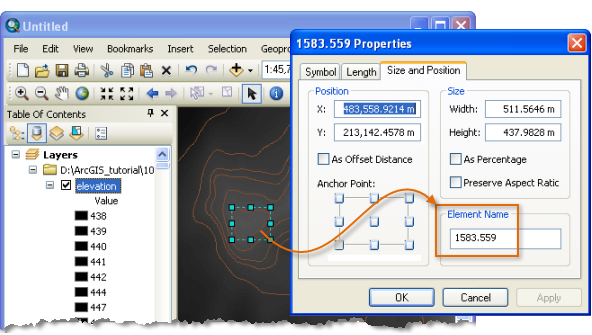
この値は、プロパティ ダイアログ ボックスのタイトル バーにも表示されます。
選択したコンターのグラフィックスをフィーチャクラスや 3D シェープファイルに変換することもできます。これらの変換を行うには、[図形描画] ツールバーを有効にして、[図形の調整] > [グラフィックスをフィーチャに変換] の順に選択します。各グラフィックスの名前 (高さ) が、作成される出力シェープファイルまたはフィーチャクラスの [名前] フィールドに自動的に追加されます。結果として、出力フィーチャには各コンター ラインの高さを示す属性が自動的に含まれます。これは、コンターの高さのラベル付けにも使用されます。
ヒストグラム
[ヒストグラム] 対話型ツールでは、ラスター レイヤー内の値の分布を調べることができます。たとえば、森林、または空き地のセル数など、特定の値を持つセルの数 (データ個数) を知ることができます。
ヒストグラムを作成するには、以下の手順を実行します。
- [レイヤー] ドロップダウン メニューからラスターを選択して、ヒストグラムを作成するラスターを設定します。
- [ヒストグラム] ボタン
 をクリックします。
をクリックします。
新しいフローティング ウィンドウにヒストグラムの棒グラフが表示されます。
ヒストグラムは、[コンテンツ] ウィンドウで指定されたフィールドを使用してシンボル化されます。別のフィールドの値に基づいてヒストグラムを作成するには、その [値フィールド] を使用するように、最初にラスター レイヤーの [シンボル] を変更します。
[値] 以外のフィールドを基にシンボル表示されたラスターのヒストグラムの例を示します。
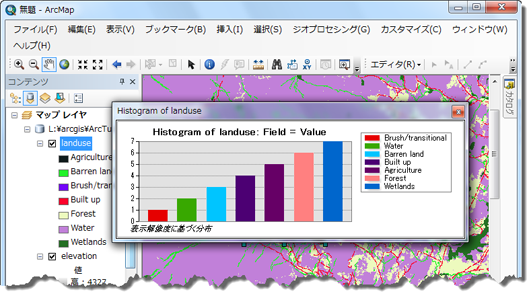
ヒストグラムの外観を変更する場合は、ヒストグラム内の任意の場所を右クリックして、[プロパティ] を選択します。グラフをダブルクリックして、グラフのプロパティ ダイアログを開くこともできます。
あらかじめラスター属性テーブルの特定行を選択している場合、選択レコードのみがヒストグラムで使用されます。ラスター データ上でグラフィックスの選択を使用して、データの特定のエリアに対してヒストグラムを作成することもできます。なお、この場合、グラフィックスの一部が非表示であっても、選択したグラフィックスの範囲がヒストグラムの値の決定に使用されます。
ヒストグラム ツールはラスター レイヤーに対してのみ機能します。結合フィールドはサポートされません。
対話型ツールの動作
対話型のコンターおよびヒストグラム ツールは、ArcMap ウィンドウの範囲内にあるデータを画面の解像度で処理します。この処理方法には、モザイク データセットやイメージ サービスの入力ラスター データセットなど、非常に大規模な入力ラスター データセットを処理する場合でも、高速に応答できるという利点があります。コンテンツ テーブルで、ウィンドウに表示されているラスター データの空間解像度を表示できます。
データの最大解像度でコンターを作成する必要がある場合は、[コンター (Contour)] または [コンター リスト (Contour List)] ツールを使用します。
データの最大解像度に基づくヒストグラムが必要な場合は、ヒストグラムを縦棒グラフとして作成することができます。
入力タイプ
コンターとヒストグラムは、シングルバンド ラスターにのみ作成できます。整数と浮動小数のラスターの両方をサポートしています。